استفاده از Wi-Fi |
نظارت بر تصویر از طریق اتصال مستقیم (نظارت مستقیم) |
شما می توانید از طریق اتصال مستقیم دوربین (Wi-Fi مستقیم) به یک گوشی هوشمند (یا رایانه) عکس را مستقیما بر روی دوربین مشاهده و بررسی نمایید، بدون اینکه نیازی به وجود یک نقطه دسترسی (مسیریاب شبکه محلی بی سیم) داشته باشید.
هنگام نظارت، ضبط فیلمها و تصاویر ثابت امکانپذیر است.
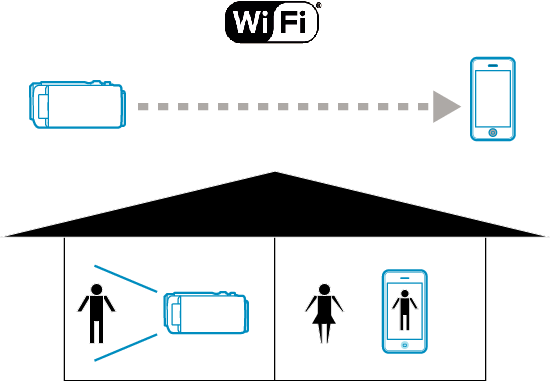
احتياط
- این عملکرد برای جلوگیری از جنایت و حوادث ناگوار طراحی نشده است.
- برای جلوگیری از مواقعی که فراموش می کنید برق را قطع کنید، این دستگاه پس از 10 روز استفاده متوالی بطور خودکار خاموش می شود.
- هنگام عدم نظارت از یک تلفن هوشمند (یا رایانه)، فوکوس دوربین ثابت است.
- در صورت قطع اتصال تلفن هوشمند (یا رایانه)، ضبط متوقف می شود.
- حتی هنگام نظارت از یک تلفن هوشمند (یا رایانه)، در صورتی که دوربین برای بیش از 3 ساعت کار نکند، فوکوس آن ثابت می شود. (وقتی دوباره دوربین شروع بکار می کند، فوکوس فعال می شود.)
- ممکن است در محیطی که دوربین با فاصله دور از گوشی هوشمند (یا رایانه) واقع شده است، برقرار ارتباط از طریق پایش مستقیم برایتان دشوار باشد. در چنین مواردی، با استفاده از نقطه دسترسی (مسیریاب شبکه محلی بی سیم) متصل شوید.
چیزی که نیاز دارید
گوشی هوشمند یا رایانه مجهز به سیستم عامل ویندوز
(یک شبکه محلی بی سیم سازگار با WPA2 مورد نیاز می باشد.)
تنظیمات لازم
برای راه اندازی، لازم است یک تلفن هوشمند (یا رایانه) را به دوربین متصل کنید.
دو راه برای اتصال وجود دارد، “تنظیم محافظت شده Wi-Fi (به اختصار WPS)” و “جستجو و اتصال”.
مطابق با دستگاه روش مناسب اتصال را انتخاب کنید.
تنظیم محافظت شده Wi-Fi (به اختصار WPS)

روی ”MENU“ ضربه بزنید.
(عملکرد در این دوربین)
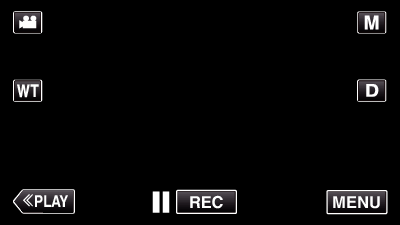
منوی میانبر نمایش داده می شود.

بر روی ”نظارت مستقیم“ (  ) در منوی میانبر ضربه بزنید.
) در منوی میانبر ضربه بزنید.
(عملکرد در این دوربین)
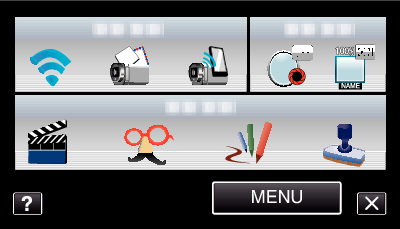

روی ”WPS“ ضربه بزنید.
(عملکرد در این دوربین)
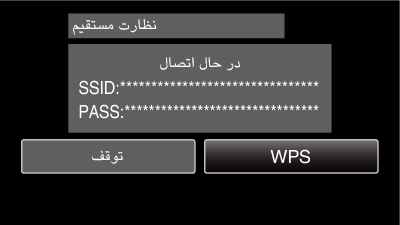

WPS را در تلفن هوشمند (یا رایانه) در مدت دو دقیقه فعال کنید.
(عملکرد روی تلفن هوشمند (یا رایانه))
برای فعال کردن WPS، به دفترچه راهنمای دستگاه مورد استفاده مراجعه کنید.

اتصال برقرار می شود و  در صفحه دوربین نشان داده می شود.
در صفحه دوربین نشان داده می شود.
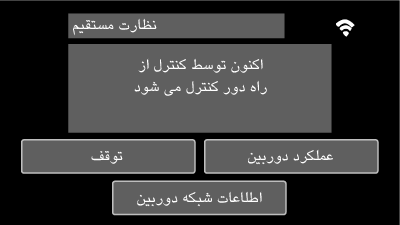
جستجو و اتصال

روی ”MENU“ ضربه بزنید.
(عملکرد در این دوربین)
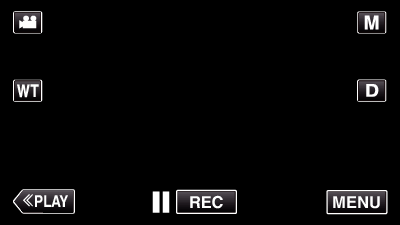
منوی میانبر نمایش داده می شود.

بر روی ”نظارت مستقیم“ (  ) در منوی میانبر ضربه بزنید.
) در منوی میانبر ضربه بزنید.
(عملکرد در این دوربین)
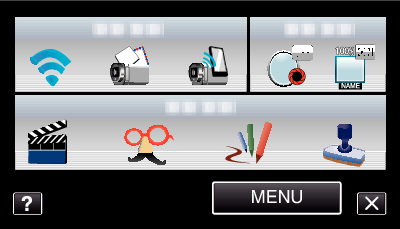

SSID و PASS نشان داده شده در صفحه دوربین را بررسی کنید و تلفن هوشمند (یا رایانه) را برای اتصال اضافه کنید.
(عملکرد روی تلفن هوشمند (یا رایانه))
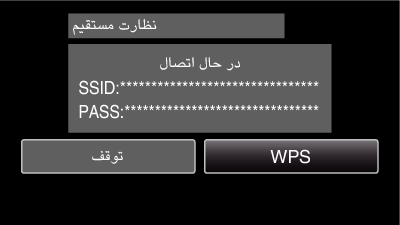
جهت کسب اطلاعات بیشتر درباره نحوه اتصال گوشی هوشمند (با رایانه) خود به یک شبکه بی سیم، لطفا به راهنمای پایانه گوشی مورد استفاده مراجعه نمایید.

اتصال برقرار می شود و  در صفحه دوربین نشان داده می شود.
در صفحه دوربین نشان داده می شود.
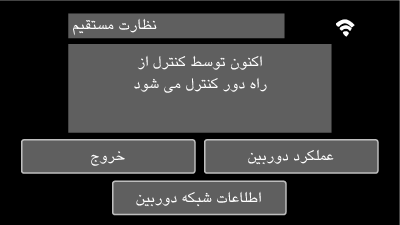
روش عملکرد
تلفن هوشمند (Android / iPhone)
نكته
- باید برنامه را در تلفن هوشمند نصب کنید.

بعد از تنظیم نظارت مستقیم، ”Everio Sync.“ را در تلفن هوشمند راه اندازی کنید.

تلفن هوشمند شروع به جستجوی دوربین به طور خودکار می کند.
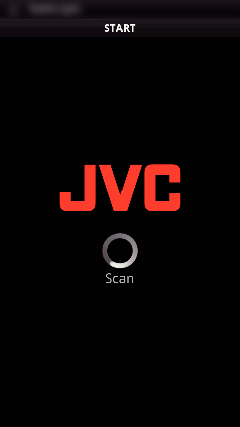
پس از یافتن دوربین، به آن متصل می شود.

یک اتصال برقرار می شود.
(صفحه برنامه را در تلفن هوشمند اضافه می کند.)
برای فعال کردن عملکردها از دوربین، روی ”عملکرد دوربین“ ضربه بزنید.
هنگام راه اندازی از دوربین، برای فعال کردن عملکردها از برنامه تلفن هوشمند روی ![]() ضربه بزنید.
ضربه بزنید.
استفاده از برنامه های تلفن هوشمند
برای پایان دادن به عملکردها، روی ”توقف“ ضربه بزنید.
رایانه (Windows 7)

بعد از تنظیم نظارت مستقیم، روی ”اطلاعات شبکه دوربین“ ضربه بزنید.
(عملکرد در این دوربین)
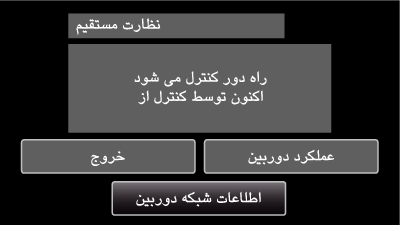
URL برای رایانه ای که اتصال به آن باید انجام شود نمایش داده می شود.

URL را بررسی کنيد.
(صفحه اطلاعات شبکه را اضافه می کند.)
بعد از بررسی URL، برای بازگشت به صفحه قبل، روی ”خروج“ ضربه بزنید.

Internet Explorer (مرورگر وب) را در رایانه راه اندازی کنید و URL را وارد کنید.
استفاده از عملکرد Wi-Fi از یک مرورگر وب
برای پایان دادن به عملکردها، روی ”توقف“ ضربه بزنید.
